Unbekannter Software -Ausnahmefehler -Fehler 0xE06D7363 Fix
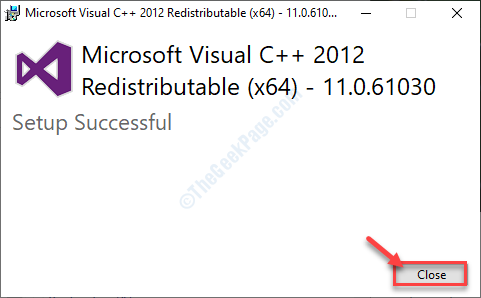
- 1691
- 2
- Ilja Köpernick
Einige Windows 10 -Benutzer haben sich über einen Fehler beschwert, den sie beobachten, während sie versuchen, auf eine Reihe von Anwendungen zuzugreifen, die auf ihren Computern installiert sind. Laut diesen Benutzern gibt es eine Nachricht, die beteiligt istunbekannte Software Ausnahme"Mit spezifischem Fehlercode auftauchen -"0xe06d7363''. Ausgehend von Kompatibilitätsproblemen bis zur Einmischung von Software von Drittanbietern kann der Hauptgrund für diesen Fehler sein.
Problemumgehungen-
1. Führen Sie einen gründlichen Scan Ihrer Systemdateien aus, um festzustellen, ob Malware dieses Problem verursacht oder nicht.
2. Überprüfen Sie, ob ein entscheidendes Update für Windows anhängig ist.
Inhaltsverzeichnis
- Fix 1 - Führen Sie die Anwendung als Administrator aus
- Fix 2 - die Anwendung in der AV -Liste ausschließen
- Fix 3 - Fügen Sie fehlende C ++ Hinweise auf Bibliotheken hinzu
Fix 1 - Führen Sie die Anwendung als Administrator aus
Ausführen der Anwendung als Administrator kann diese Art von Fehlern aussortieren.
1. Anfangs, Rechtsklick Auf dem Anwendungssymbol und danach klicken Sie auf “Eigenschaften“.
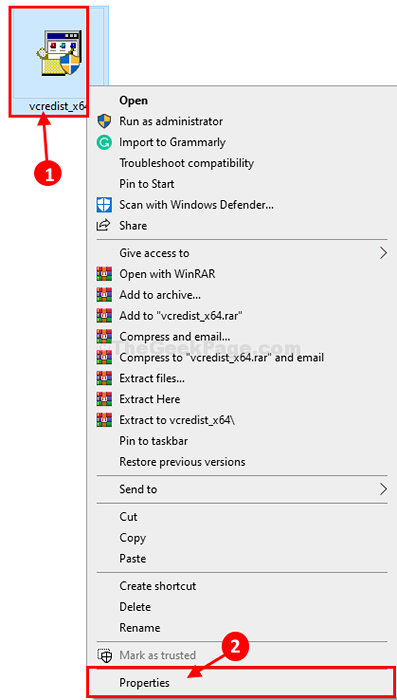
3. Als nächstes müssen Sie zum "gehen"KompatibilitätTab.
4. Dann musst du überprüfen die Option "Starte dieses Programm im Kompatibilitätsmodus für:”
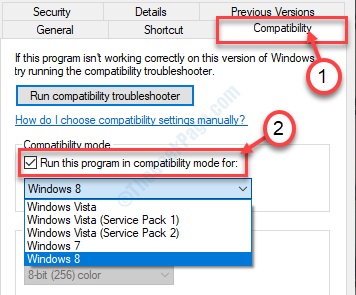
5. Klicken Sie dann auf die Dropdown.
6. Danach klicken Sie auf “Windows 8“.
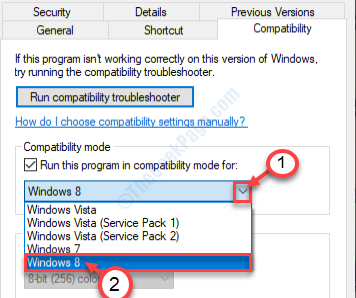
7. Dann, überprüfen die Box neben der Option “Führen Sie dieses Programm als Administrator aus“.
8. Alles, worauf es gelassen wird, um zu klicken “Anwenden”Und auf“OK“.
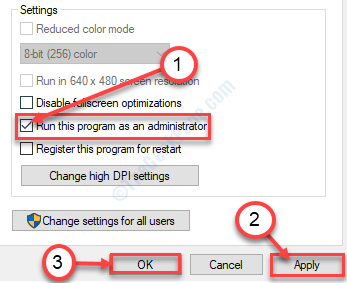
Versuchen Sie erneut, auf die Anwendung zuzugreifen.
Fix 2 - die Anwendung in der AV -Liste ausschließen
Wie wir manchmal gesagt haben, verursacht das Antivirus Ihres Systems manchmal diesen Fehler.
1. Drücken Sie Windows -Schlüssel+s und schreibe 'Windows -Sicherheit''.
2. Danach klicken Sie auf die “Windows -Sicherheit“.
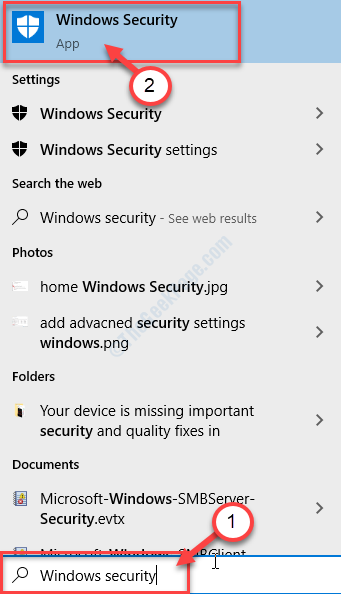
3. Klicken Sie dann auf die 'Home Ikone ' und dann klicken Sie auf die “Virus- und Bedrohungsschutz“.
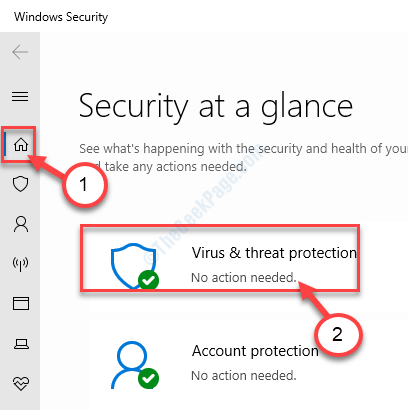
4. Scrollen Sie nach unten, um zu finden Virus- und Bedrohungsschutz Einstellungen.
5. Klicken Sie dann auf die “Einstellungen verwalten“.
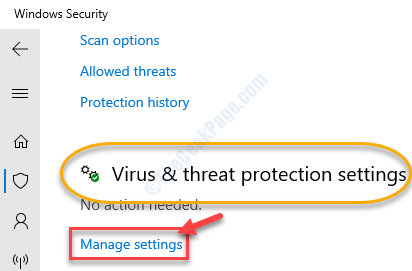
6. Klick auf das "Ausschlüsse hinzufügen oder entfernen“.
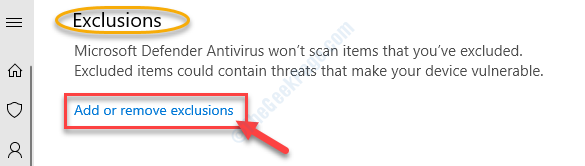
7. Scrollen Sie nach unten, bis Sie das entdeckenAusschlüsse' Möglichkeit.
8. Aus der Dropdown-Auswahl “Datei" Typ.
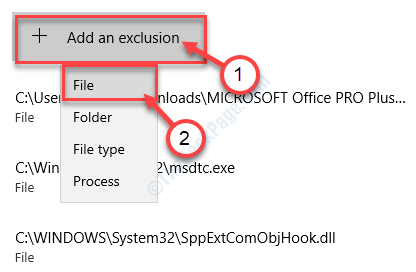
9. Navigieren Sie nun zu dem Ort, an dem die Anwendung auf Ihrem Computer installiert ist.
10. Wählen Sie dann die Anwendungsdatei (wählen Sie die Anwendungsdatei (.EXE -Datei) und klicken Sie auf “Offen“.
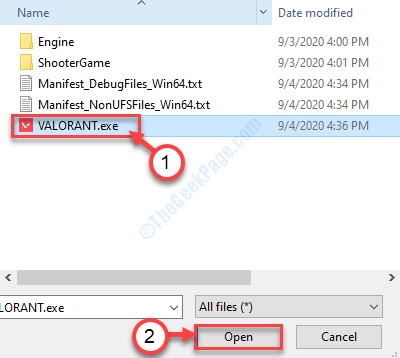
11. Sie werden feststellen, dass das besondere .Die Exe -Datei wurde in der Ausschlussliste angezeigt.
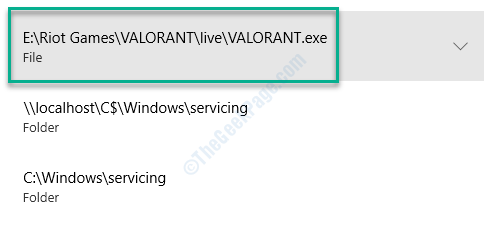
Schließe Windows -Sicherheit Fenster.
Fix 3 - Fügen Sie fehlende C ++ Hinweise auf Bibliotheken hinzu
Diese Art von Fehlermeldung wird auf Ihrem Bildschirm angezeigt, wenn einige entscheidende umverteilbare Pakete fehlen.
1. Klicken Sie auf diesen Link, um die Download -Seite der Download zu besuchen Visual C ++ Neuverteilbar für Visual Studio 2012.
2. Klicke auf "HerunterladenUm es herunterzuladen.
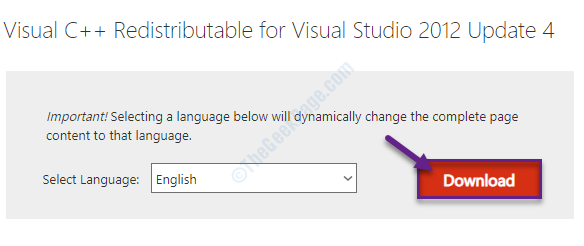
3. Dann, Häkchen Die Anwendungsversion gemäß Ihren Systemspezifikationen. (Ob Ihr System ein 64 -Bit -Computer oder 32 Bit ist).
4. Dann klicken Sie auf “Nächste”Um den Download zu starten.
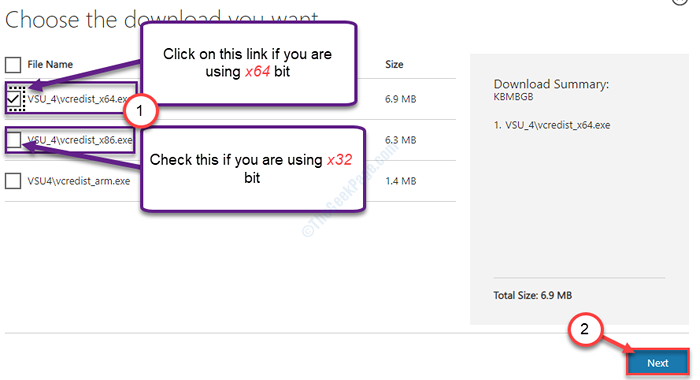
In wenigen Sekunden wird der Download -Prozess abgeschlossen sein.
Schließen Sie das Browserfenster.
5. Nach dem Herunterladen der Datei, Doppelklick auf der "Vcredist.exe“.
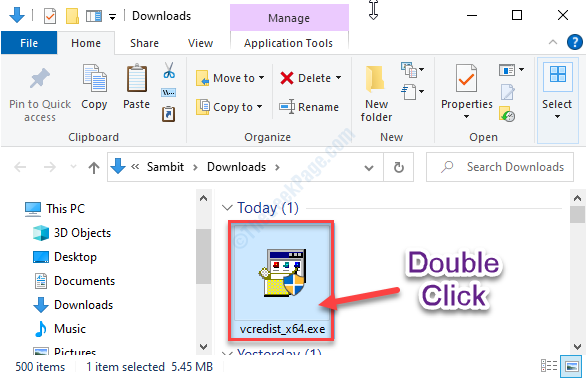
6. Klicke auf "Laufen" Wenn 'Möchten Sie diese Datei ausführen??'Eingabeaufforderung erscheint.
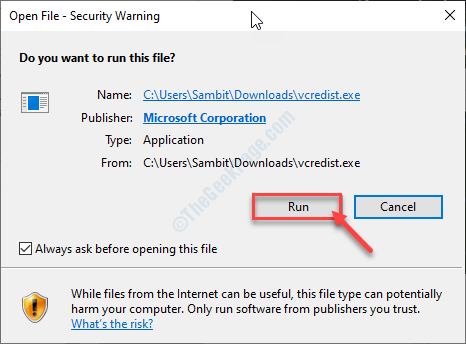
7. Akzeptieren Sie die Allgemeinen Geschäftsbedingungen. Klicke auf "Installieren”Um den Installationsprozess zu starten.
8. Der Installationsprozess wird innerhalb einer halben Minute abgeschlossen sein.
9. Wenn du siehst 'Installation erfolgreich'Nachricht wurde auf Ihrem Bildschirm angezeigt. Klicken Sie auf “Schließen“.
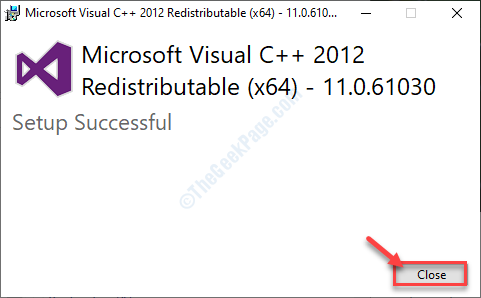
Nach dem Schließen des Setups, Neustart dein Computer. Überprüfen Sie nach dem Neustart Ihres Computers, ob dies funktioniert.
NOTIZ-
Hier haben wir eine Liste mit wesentlichen umverteilbaren Dateien gegeben. Laden Sie sie auf Ihrem Computer herunter und installieren Sie sie einfach durch die vorherigen Schritte) ~
2008 C ++ Neuverteilungspaket
2010 C ++ Neuverteilbares Paket
2012 C ++ Neuverteilbares Paket
2015 C ++ Neuverteilbares Paket
Visual Studio 2015, 2017 und 2019 Neuverteilbare Pakete
Sobald Sie all diese installiert haben Visuell c ++ neuverteilbar Dateien, versuchen Sie erneut auf die Anwendung zuzugreifen.
Sie werden den Fehlercode nicht sehen- 0xE06D7363 auf Ihrem Gerät.
- « Xbox App Server Connectivity Blocked Problem Fix
- Abrufen von Daten, warten Sie ein paar Sekunden Fehler in Microsoft Excel Online Fix »

